首页 / 教程
win10怎么优化开机速度win10提升开机速度图文教程详解
2022-10-19 01:07:00
大家都知道随着电脑的不断使用系统会越来越慢,慢慢的开机速度就从几十秒变成一两分钟了,如果你想要有效的改变这种情况那么就尝试一下小编为大家带来的win10提升开机速度图文教程试试看吧,简单的操作你一看就懂立刻就能让系统的开机回到几十秒。

win10提升开机速度图文教程:
方法一:
关闭某些系统加载项
按下快捷键 windows键+R,打开【运行】,输入 【msconfig】,点击【确定】。
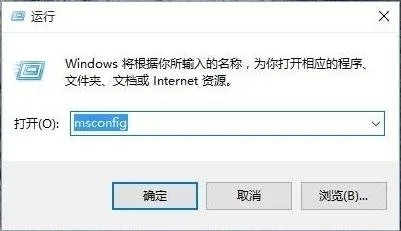
点击【常规】,勾选【有选择的启动】,然后点击【确定】。
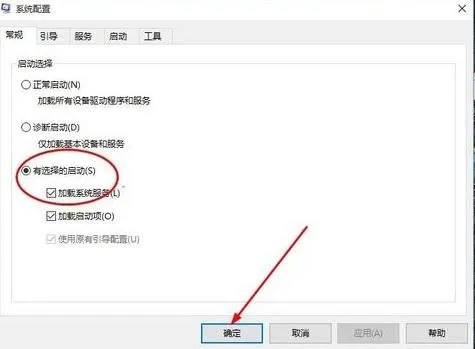
然后重启计算机 让改动生效。
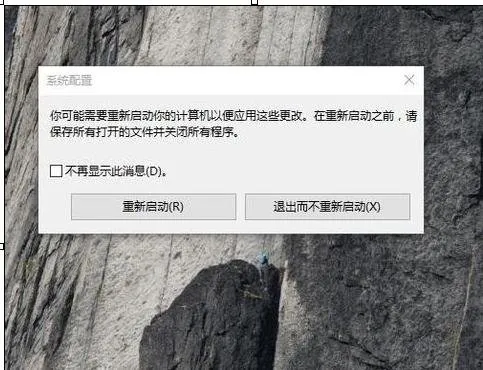
方法二:
1、按快捷键“win+R”打开运行窗口并输入“msconfig”后点击“确定”或者按“ENTER”键。
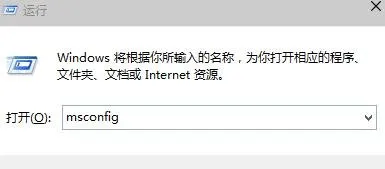
2、这时候会打开一个名为“系统配置”的窗口,在“常规”选项框下 我们勾选“有选择的启动”下的“加载系统服务”和“加载启动项”
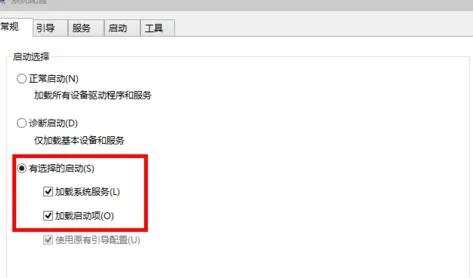
3、然后我们依次点击“引导——高级选项”,在“引导高级选项”窗口勾选“处理器个数”,“处理器个数”下的数字选一个最大的数 小编这里是“4”,点击“确定”。
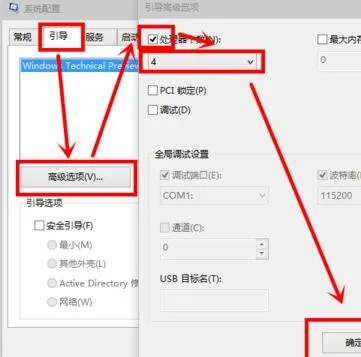
4、接下来我们在“超时”对话框中输入“3”,最后点击“确定”
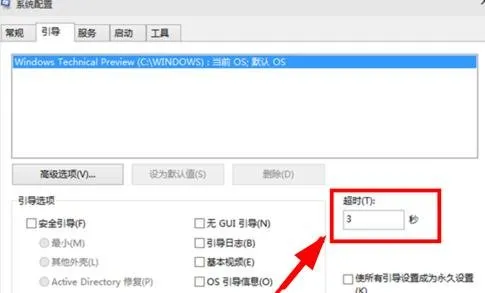
win10提升开机速度相关信息:
win10如何提高开机速度
最新内容
| 手机 |
相关内容

寄售是什么意思 | 详解经济术语“
寄售是什么意思 | 详解经济术语“寄售”的定义和作用,委托,商品,风险,商业模式,约定,行业,库存,时装,寄售是指企业或个人将自己的商品委托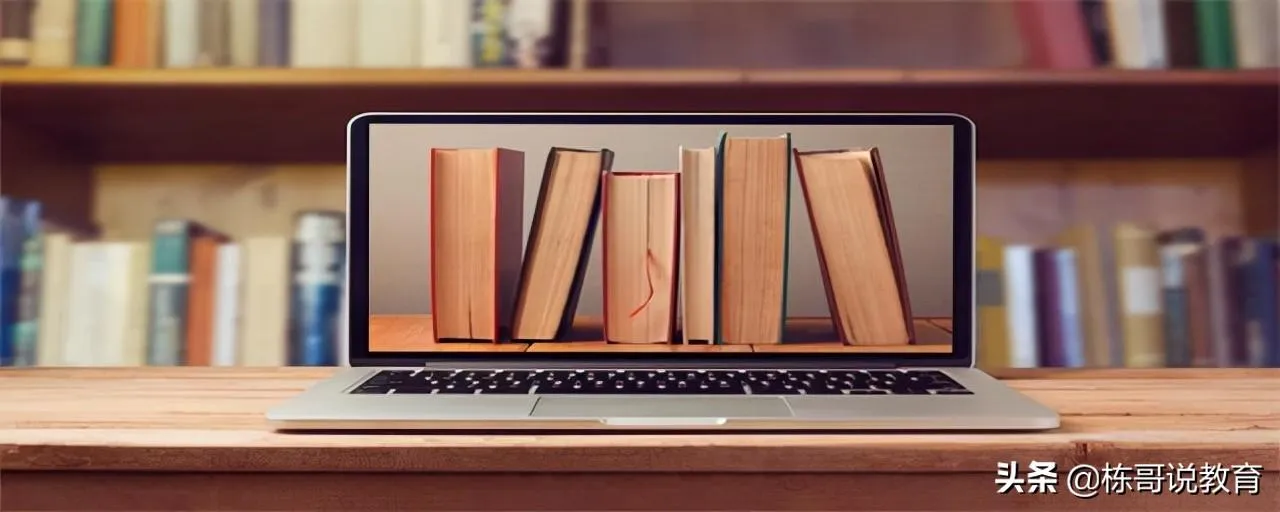
就座和就坐的区别(坐跟座的区别详
就座和就坐的区别(坐跟座的区别详解),座位,动作,不正,脚后,结构,着地,两膝,方法,就座和就坐的区别:“就座”本义靠近座位,引申为坐在位子上,等
怎么查房贷还剩多少(三种查询方式
怎么查房贷还剩多少(三种查询方式详解),贷款,查询,本金,房贷,利息,银行,本息,计算,一般来说,查询房贷方式有三种:第一种:贷款者可以带上身份证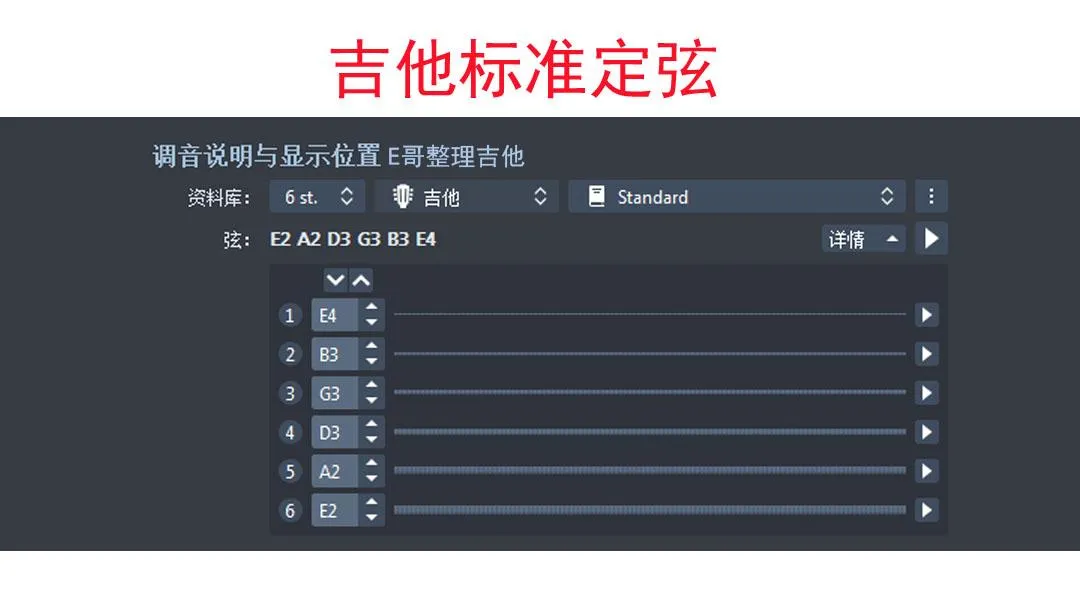
吉他1到6弦的标准音(吉他六根弦的
吉他1到6弦的标准音(吉他六根弦的定音标准详解),常用,数字,第六,音名,吉他,标准,即在,分别为,吉他从6弦到1弦的标准音,用数字表示则分别是:3
鼠标点击设置(怎样设置鼠标自动点
鼠标点击设置(怎样设置鼠标自动点击),鼠标,设置,点击,单击,右键,窗口,双击,选项,1. 怎样设置鼠标自动点击【让鼠标自动移动点击方法】1、让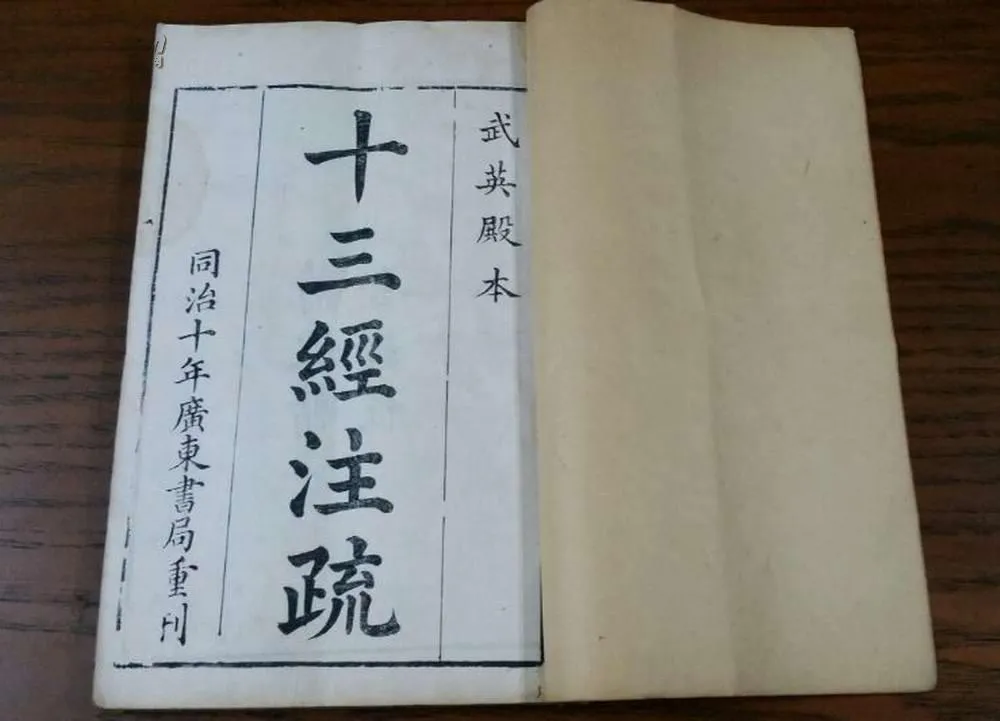
十三经指的是哪十三经 | 儒家十三
十三经指的是哪十三经 | 儒家十三经详解,春秋,礼记,尚书,周易,传统文化,科举考试,文本,著作,十三经包括《易》《诗》《书》《周礼》《礼记
艾泰路由器设置方法详解
艾泰路由器设置方法详解,设置,路由器,配置,选项,路由器设置,无线,路由器的设置,设置路由器,艾泰路由器是一款性能的网络设备,其设置方法对于
巴基斯坦人口和面积是多少(人口面
巴基斯坦人口和面积是多少(人口面积和军事力量详解),巴基斯坦,印度,盐矿,海拔,边界,菜肴,乔戈里峰,喀喇昆仑公路,巴基斯坦人口2.4亿,国土总












